文章目錄
- 前言
- 💡 1. 斷點類型與設置
- 🚀 2. 啟動 Debug 模式
- ?? 3. 調試控制按鈕詳解
- 👀 4. 查看與監控變量
- 🧰 5. 高級調試技巧
- 💎 總結
前言
作為一名 Java 開發者,熟練掌握調試技巧是提高開發效率的關鍵。IntelliJ IDEA 提供了強大且易用的調試功能,能夠幫助我們快速定位和解決問題。本文將帶你全面了解 IDEA 的調試功能,并分享一些高級調試技巧。

💡 1. 斷點類型與設置
IntelliJ IDEA 提供了多種斷點類型,幫助我們精準攔截代碼狀態:
| 斷點類型 (Breakpoint Type) | 圖標/標識 (Icon/Marker) | 功能描述 (Description) | 常用場景 (Common Use Cases) |
|---|---|---|---|
| 行斷點 (Line Breakpoint) | 紅色圓點 ● | 程序執行到指定行時暫停。 | 在特定的代碼行暫停執行,檢查狀態。 |
| 方法斷點 (Method Breakpoint) | 菱形 ◆ | 在進入方法或退出方法時暫停程序。 | 監控方法的入參和返回值,而不關心其內部具體執行過程。 |
| 字段斷點 (Field Breakpoint) | 眼睛 👁? | 當指定字段被讀取或修改時暫停程序。 | 追蹤某個特定類字段的值何時被意外更改。 |
| 異常斷點 (Exception Breakpoint) | 閃電 ? | 當程序拋出指定異常(無論是否被捕獲)時暫停。 | 快速定位拋出特定異常(如 NullPointerException)的根源代碼 |
行斷點:

方法斷點:

字段斷點:

異常斷點:
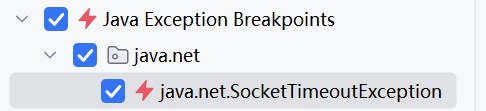
設置條件斷點:在已設置的斷點上右鍵單擊,可以在 “Condition” 中輸入一個布爾表達式(例如 i == 5)。只有當條件為真時,程序才會在此斷點處暫停。這在大循環中調試特定迭代時非常有用。
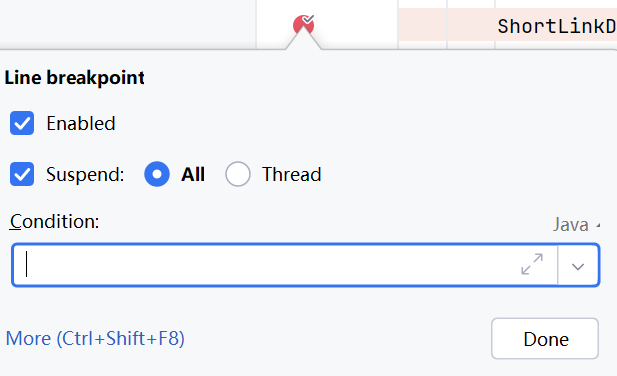
🚀 2. 啟動 Debug 模式
- 設置斷點:在代碼行號右側點擊,出現紅色圓點即為斷點設置成功。
- 啟動調試:
- 對于已有運行配置:直接點擊工具欄上的 蟲子圖標 🐞 或使用快捷鍵(通常為 Shift+F9)。
- 對于 Main 方法:可以在方法旁的綠色箭頭處右鍵選擇 “Debug”。
- 程序暫停:啟動后,當程序執行到斷點處時會自動暫停,并激活 Debug 工具窗口。
?? 3. 調試控制按鈕詳解

程序在斷點處暫停后,你可以使用以下按鈕控制執行流程(括號內為常用快捷鍵):
- Step Over (F8):步過。執行當前行,如果該行有方法調用,不會進入方法內部,而是將方法整體執行完并轉到下一行。
- Step Into (F7):步入。執行當前行,如果該行有方法調用,會進入該方法內部(但對于 JDK 等庫方法,默認不會進入)。
- Force Step Into (Alt+Shift+F7):強制步入。可以進入任何方法,包括 JDK 源碼或第三方庫的方法。
- Step Out (Shift+F8):步出。從當前進入的方法中跳出,返回到調用該方法的位置,該方法剩余部分將被執行完。
- Run to Cursor (Alt+F9):運行到光標處。將程序從當前暫停位置繼續運行,直到你光標所在的代碼行。這相當于在光標處臨時設置了一個斷點。
- Resume Program (F9):恢復程序。繼續運行程序,直到遇到下一個斷點或程序結束。
- Stop (Ctrl+F2):停止。終止當前的 Debug 會話6。
👀 4. 查看與監控變量
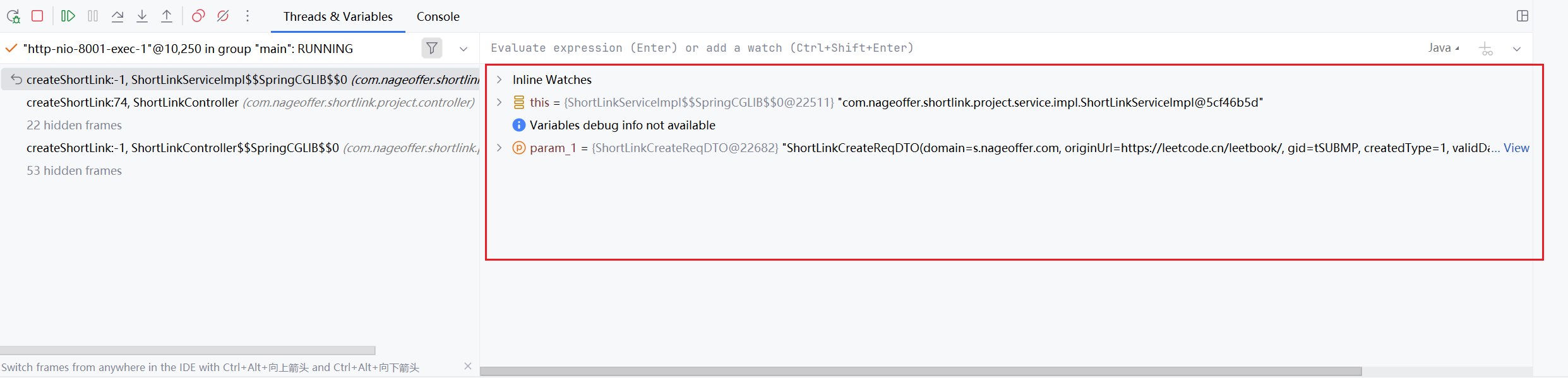
在 Debug 過程中,查看變量值的變化是關鍵。
- Variables 窗口:Debug 窗口的 “Variables” 標簽頁會自動顯示當前執行作用域內的所有變量及其值。
- 懸停提示:在暫停狀態下,將鼠標懸停在代碼中的變量上,IDEA 會顯示該變量的當前值。
- Watches:在 “Watches” 窗口中,你可以點擊 “+” 號添加監視。可以輸入變量名或更復雜的表達式,IDEA 會在每一步自動計算并顯示其值。這對于監控深層嵌套的對象或特定條件非常有用。
- Evaluate Expression (Alt+F8):計算表達式。點擊此按鈕會彈出一個對話框,你可以在其中輸入任何有效的 Java 表達式(例如 user.getName().length()),IDEA 會在當前暫停的上下文環境中執行它并立即返回結果。你還可以在調試過程中動態修改變量的值(右鍵變量 → Set Value…)
🧰 5. 高級調試技巧
- 智能步入 (Smart Step Into):當一行代碼中有多個方法調用時(如 obj.getA().getB()),按 Shift+F7 會列出所有方法,讓你選擇具體要進入哪一個。
- 斷點回退 (Drop Frame):在 “Frames” 調用棧視圖中,你可以選擇之前的方法調用幀,點擊調試控制條上的 “Drop Frame” 按鈕(如果默認沒有,可在按鈕配置中添加)。這可以讓你重新回到上一個方法調用開始的地方,并重新執行一遍該方法(注意:對具有副作用的操作,如數據庫修改、發送網絡請求等,無法真正回退)。
- 多線程調試:在 “Frames” 調用棧下拉列表中,可以切換不同的線程,查看每個線程的調用棧和狀態。你可以在斷點上右鍵,將 “Suspend” 策略由默認的 “All”(掛起所有線程)改為 “Thread”(只掛起當前命中斷點的線程),這樣其他線程可以繼續運行,便于調試并發問題。
- Stream Trace:對 Java Stream 流的操作進行調試時,可以在流的 Lambda 表達式斷點處右鍵,選擇 “Trace Current Stream Chain”,它會以可視化界面展示流中每個步驟(如 filter, map)的數據變化情況,非常直觀。
💎 總結
掌握 IntelliJ IDEA 的 Debug 功能能極大提升你的開發效率。核心步驟是:設斷點 → 啟調試 → 步進/步過控制流程 → 觀察變量/表達式 → 利用高級技巧(條件斷點、多線程、Stream Trace等)精準定位問題。
多實踐,把這些功能應用到你的日常調試中,慢慢就會得心應手了。



的深度語義理解繪制新航線)
)


 RDB和AOF有什么區別?)



)


![Linux應用軟件編程---網絡編程(TCP并發服務器構建:[ 多進程、多線程、select ])](http://pic.xiahunao.cn/Linux應用軟件編程---網絡編程(TCP并發服務器構建:[ 多進程、多線程、select ]))

)


)